Sauvegarde et partage de projets
Les dossiers de projet vous aident à assurer le suivi de votre travail : en effet, tous les fichiers relatifs à un projet particulier sont soigneusement enregistrés dans un seul emplacement. Il est donc plus facile de sauvegarder vos projets et de les transférer d’un ordinateur à un autre. Vous évitez ainsi bon nombre de problèmes, notamment l’absence d’instruments, de fichiers audio ou d’échantillons que vous devez rechercher, voire reconstruire, alors que vous êtes déjà en studio.
La fonction Fichier > Enregistrer comme Projet vous permet d’enregistrer un projet avec tous les fichiers associés. Ces éléments sont collectivement désignés comme étant les ressources du projet.
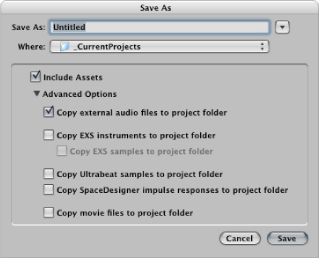
Si vous cochez la case Inclure les ressources dans la zone de dialogue Enregistrer sous, vous intégrez à l’enregistrement tous les types de fichiers sélectionnés dans les Options avancées.
Les cases à cocher de la zone Options avancées vous permettent de déterminer la façon dont sont traités les fichiers importés depuis d’autres emplacements (en dehors du dossier du projet).
Ces fichiers sont alors :
conservés dans leur emplacement d’origine (si la case « Copier » correspondante n’est pas cochée) ;
copiés dans le dossier du projet (si la case « Copier » correspondante est cochée).
Cochez la case « Copier les fichiers audio externes dans le dossier du projet » pour créer des copies de ces fichiers dans le dossier de votre projet.
Cochez les cases « Copier les instruments EXS dans le dossier Projet » et « Copier les échantillons EXS dans le dossier du projet » en fonction de vos besoins. Si vous décochez la case « Copier les échantillons EXS dans le dossier du projet », seuls les fichiers d’instruments EXS sont copiés dans le dossier du projet lors de l’enregistrement, pas les échantillons qui leur sont associés.
Cochez les cases « Copier les échantillons Ultrabeat dans le dossier du projet » et « Copier les réponses impulsionnelles SpaceDesigner dans le dossier du projet » pour créer des copies de ces fichiers dans le dossier de votre projet.
Cochez la case « Copier les fichiers de film dans le dossier du projet » pour créer une copie des séquences QuickTime utilisées dans votre projet.
Les fichiers ne sont copiés dans le dossier de projet que lorsque le projet est enregistré.
Une fois enregistré, votre projet est sécurisé. Vous pouvez donc déplacer ou copier la totalité du dossier de projet sans perdre la moindre référence à un des fichiers présents dans le dossier.
Choisissez Fichier > Enregistrer sous.
Choisissez Fichier > Réglages du projet > Ressources (ou utilisez le raccourci clavier « Ouvrir les réglages des ressources pour le projet »).
Cliquez sur le bouton Réglages dans la barre d’outils Arrangement, puis choisissez Ressources dans le menu.